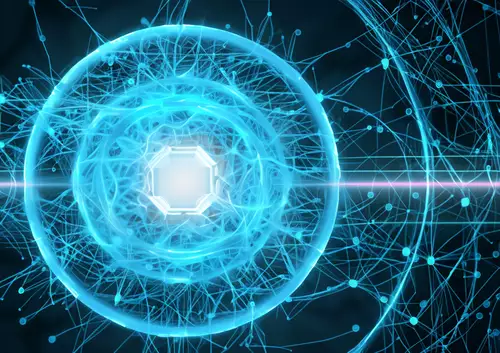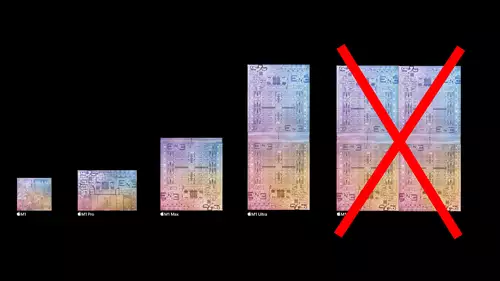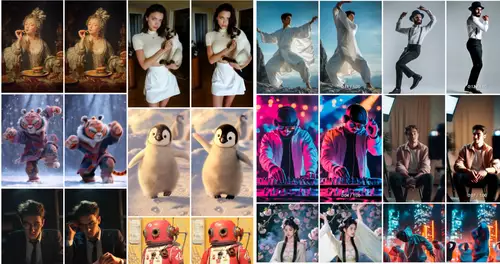Spätestens seit Apples Color ist Color-Grading in aller Munde. Um die ersten Schritte in die Grading-Welt zu starten sollte man die grundsätzlichen Arbeitsschritte kennen. Also werfen wir doch einfach mal einen theoretischen Blick darauf.
Color-Grading wirkt auf manchen Anwender fast wie Vodoo-Kunst. Nur eine verschworene Gemeinde von Coloristen beherrscht diese Geheimwissenschaft und lässt sich ihr Wissen durch die Tätigkeit an teurer Spezial-Hardware wie daVinci vergolden. Doch eigentlich wird beim Color-Grading immer mit den gleichen Zutaten gekocht. Wenn ein Programm
-durchgehende 32 Bit-Farbverabeitung,
-mehrere Layer mit Masken,
-sowie ein paar Kanalkorrekur-Tools (z.B. Curves oder Wheels)
bietet, lässt sich prinzipiell schon fast alles anstellen, was auch ein daVinci für zigtausend Euo kann. Wen Renderzeiten nicht stören, der kann im PC-Bereich z.B. auf Blender (open source), Vegas Pro 8 oder After Effetcs setzen. Den meisten anderen Video-Programmen fehlt mindestens eine der genannten Voraussetzungen.
Primär ist nicht unbedingt der Anfang
Am Anfang steht in der Regel die primäre Farbkorrektur, die genau daher ihren Namen hat. Die Literatur schreibt oft, dass man hier den grundsätzlichen Look eines Bildes einstellt, der dann in der sekundären Farbkorrektur verfeinert wird. In der Praxis sieht man diese Vorgehensweise jedoch praktisch nie. Vielmehr arbeitet man in der Sekundären-Farbkorrektur meistens zuerst Details eines Bildes deutlicher heraus, auf die der Blick des Zuschauers gelenkt werden soll. Umgekehrt lässt man unnötige oder unschöne Bildinhalte in der Hintergrund treten.
Erst wenn die sekundäre Korrektur „sitzt“ macht man sich an den allgemeinen Gesamtlook des Bildes.
Nun ist es aber nicht so, dass die primären Farbkorrektur-Tools brach liegen. Sie werden meistens dazu benutzt Weiß- und Schwarzpunkt des Bildes einzustellen.
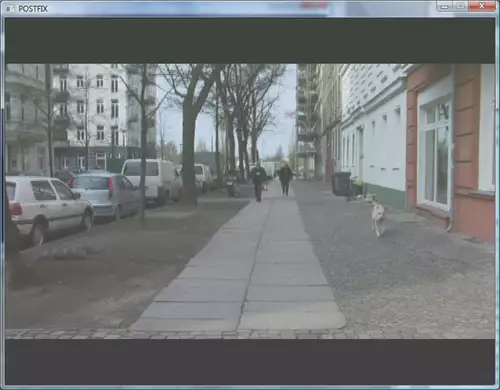
Dadurch „neutralisiert“ man sozusagen erst einmal jede Szene und schafft gleiche Bedingungen, damit alle Szenen nachher auch gut aneinander passen. Gelegentlich wird auch noch ein Grauton aus dem Bild gepickt um die Mitten zu neutralisieren. Wenn man später einen Master-Look entwickelt, so kann dieser relative leicht auf jede Szene angewandt werden, da alle Szenen den gleichen Weiß-, Mitten- und Schwarzpunkt haben. Eigentlich trivial, aber dennoch nicht jedermann bekannt.
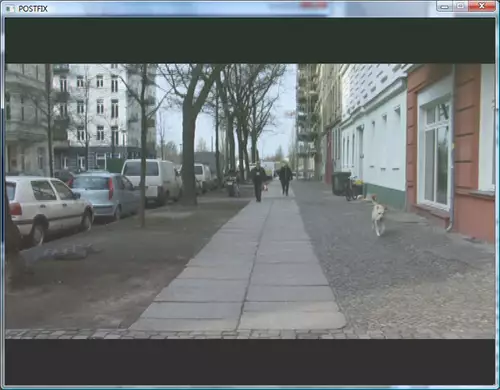
Bei dieser Neutralisierung kann es schon zu einem ersten Clipping kommen. Das heißt es gehen Bilddetails in den Lichtern oder im Schatten unter weil es die neutrale Einstellung so verlangt. Bei 8 Bit wären diese Details jetzt für die nächsten Layer nicht mehr sichtbar. Bei Float-Berechnungen sind diese Werte jedoch nur sehr nah an Null oder Eins, aber prinzipiell noch vorhanden. Im Master Look können diese Details dann über Helligeitsregler auf Wunsch wieder zutage treten.
In der Praxis bietet es sich an, die primäre Farbkorrektur auf dem ersten, untersten Layer anzusiedeln. Hierfür legt man den gewünschten in die unterste Timeline und passt dort einmal den Weiß- Schwarz- und evtl. Grau-Punkt an. Je nach Toolset kann das umständlich oder einfach sein.
Wie man dies z.B. mit Graduationskurven von Hand einen Weißpunkt bestimmt
steht hier. Schwarz- und Grau-Punkte funktionieren analog. Viele Programme bieten hierfür spezielle Pipetten und Farbtupfer.
Sekundär-Wissenschaften
Wie bereits erwähnt dient die sekundäre Farbkorrektur dazu, einzelne Teile im Bild herauszustellen, indem man die Farben und Helligkeit dieser Bildteile gesondert ändert. Man arbeitet hierzu immer mit Masken, deren Bildinhalt dann von einer zweiten Farbkorrekur eingestellt wird. Oft werden auf diese Weise Gesichter noch heller gemacht oder Teile des Bildes in Schatten versenkt, um etwas Stimmung zu machen.
Standard-Tools bieten zur Maskenerstellung Parameter an, wodurch sich Bildbereiche nach Farbton, Sättigung oder Helligkeit eingrenzen lassen. Mit einer entsprechend weichen Kante kommt man so ohne viel Handarbeit in erster Linie zu einem schnellen Ergebnis. Profis verlassen sich jedoch eher auf die manuelle Erstellung von Masken, die anschließend per Keyframes im Bild geführt werden.
Für eine sekundäre Farbkorrektur legt man also eine Kopie des Uprspungsclips (evtl. auch mit der Schwarz-und Weisspunkt-Korrektur aus der ersten Spur) framegenau auf die zweite Spur und stellt die gewünschten Bereiche des Bildes mit (weichen) Masken frei.
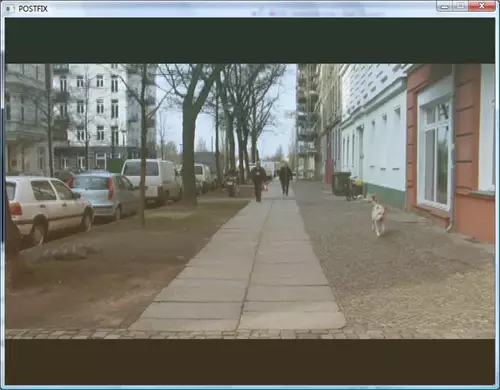
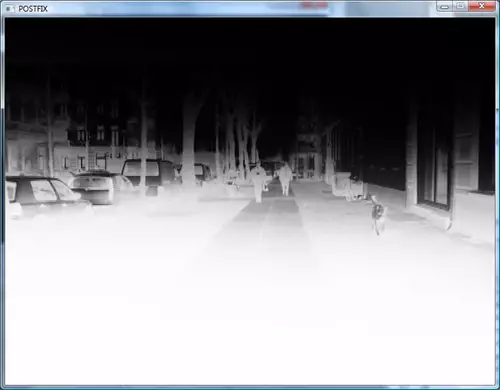
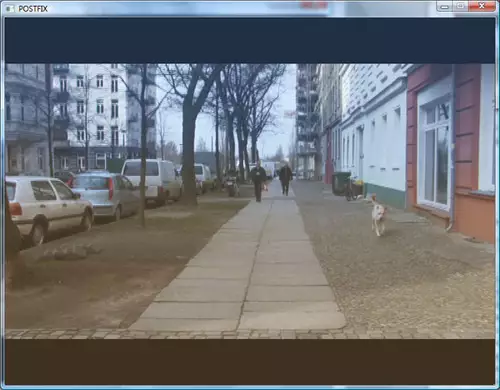
Der Master-Look
Stimmt das Bild in der Komposition, so verpasst man dem ganzen meistens noch den eigentlichen Film-Look, d.h. den Look, der für mehrere Szenen oder sogar einen ganzen Film gleich sein soll. Dieser Master Look kann einer Szene eine grundsätzliche Farbrichtung, aber auch Grain oder Cinegamma-Kurven auf den Weg geben. Hierfür legt man in den Programmen am einfachsten einen Adjustment Layer (After Effects) an, erstellt einen Composting Parent (Vegas) oder füttert einfach einen weiteren Curves Node mit dem bisherigen Ergebnis (Blender).
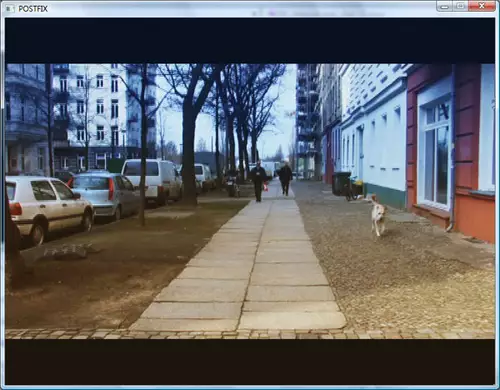
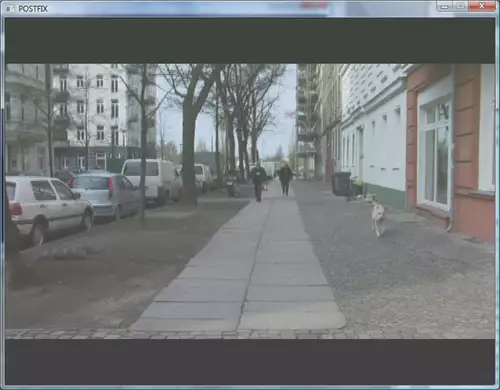
Ist das alles?
Ob Ihr es glaubt oder nicht, mehr passiert eigentlich beim professionellen Grading eigentlich nicht. Allerdings wird bei der Maskenerstellung natürlich viel sorgfältiger vorgegangen. Dennoch für alle noch einmal die drei Schritte als kleine ToDo-Liste:
1. Weiß- und Schwarzpunkt definieren, um das Bild zu neutralisieren.
2. Objekte „freistellen“ und separat betonen oder abschwächen.
3. Master-Look auf die gesamte Szene anwenden.
Wie Ihr sehen konntet, lässt sich dies auch mit normalen PC-Programmen bewerkstelligen. Dennoch muss man gegenüber teureren Hardwareboxen bei der Korrektur auch auf vieles verzichten: Unter anderem auf eine Echtzeit-Ansicht, eine effektive Masken-Erstellung und auf einen direkten, parallelen Zugriff auf alle Farbkorrektur-Regler und Layer durch Spezial-Hardware-Pulte mit Trackbällen oder ähnlichem. Wir haben jedoch schon etwas in der Schublade, das letztere Funktionen vielleicht bald in der PC-Welt ermöglicht. Mehr dazu bald...